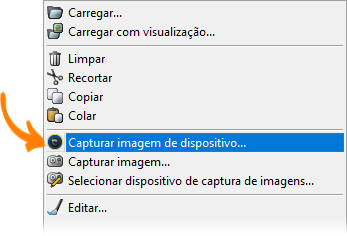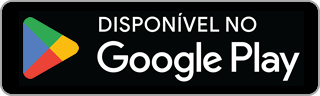HiDoctor Capture: Capture imagens do celular diretamente para o HiDoctor
Utilize seu celular ou tablet para enviar imagens para o prontuário do paciente através do aplicativo HiDoctor Capture.
O HiDoctor Capture está disponível gratuitamente a partir da versão 10.9.9 do HiDoctor®. Se você ainda não possui esta versão, atualize agora ou agende sua atualização com nosso suporte:
Instale o aplicativo
Instale gratuitamente o aplicativo HiDoctor Capture em seu celular/tablet Android ou iOS:
Como conectar
Abra a ficha Imagens e clique no botão  para criar uma nova ficha com as capturas. Ou então, em uma ficha já existente, clique no botão
para criar uma nova ficha com as capturas. Ou então, em uma ficha já existente, clique no botão  para importar uma captura.
para importar uma captura.
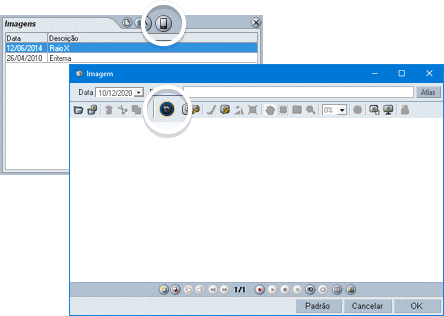
O HiDoctor irá abrir uma janela de conexão do Capture, mostrando um Código QR:
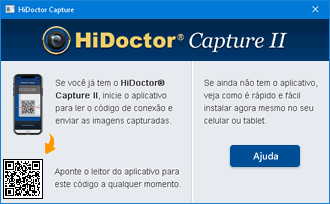
Seu celular precisa estar conectado na mesma rede em que o computador estiver conectado. Isso significa que você pode estar em uma rede cabeada no computador e na mesma rede Wi-Fi pelo celular.
Uma dica: desative os dados móveis do celular para agilizar o processo e evitar interferências na conexão.
Para fazer a conexão, acione o aplicativo no seu smartphone ou tablet e toque no botão Ler código QR.
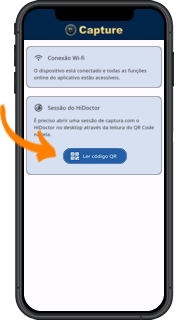
O aplicativo abrirá o leitor de Código QR. Aponte a câmera do celular para o Código QR apresentado no HiDoctor Desktop.
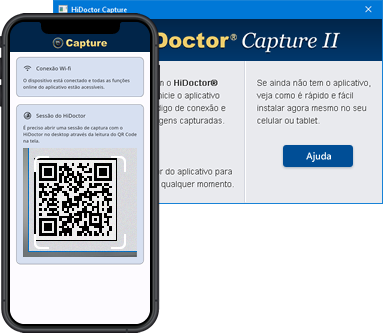
Como capturar imagens
Enquanto o aplicativo estiver conectado ao HiDoctor, você vê as seguintes opções:
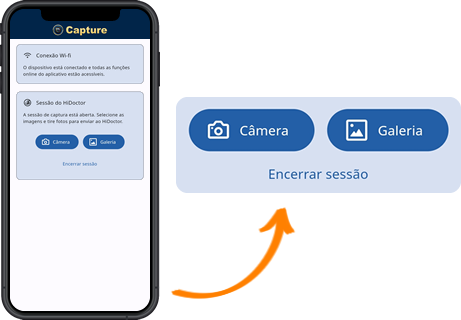
- Câmera: abre a câmera do aparelho para capturar uma imagem;
- Galeria: abre a galeria do aparelho para selecionar uma imagem e inseri-la no prontuário;
- Encerrar sessão: desconecta o aparelho do HiDoctor.
Capture imagens usando a câmera ou a galeria do aparelho. As fotos capturadas vão sendo exibidas no HiDoctor:
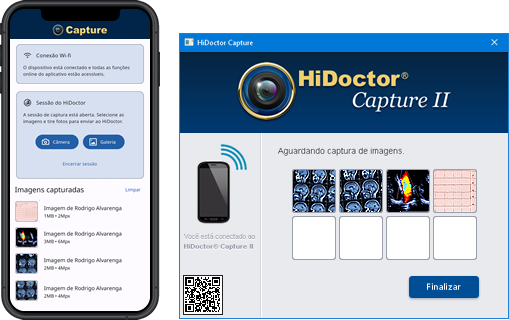
Clicando em Finalizar após inserir as fotos desejadas, as capturas serão inseridas na ficha de Imagens e você poderá editá-las como desejar.
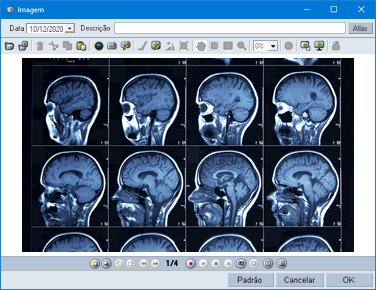
Adicionando foto de perfil
Na ficha de Dados pessoais, clique com o botão direito no campo da foto e escolha a opção “Capturar imagem de dispositivo...”. O processo de conexão é o mesmo demonstrado anteriormente e pode ser realizado também pela secretária.